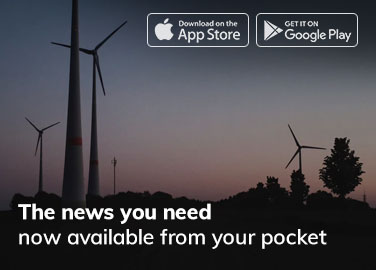Situs web yang memungkinkan Anda menghapus latar belakang dari sebuah foto sering disebut sebagai “situs penghapus latar belakang foto” atau “situs penghapus latar belakang gambar.” Situs-situs ini biasanya menggunakan teknologi pemrosesan gambar atau kecerdasan buatan untuk secara otomatis mengenali dan menghapus latar belakang gambar, meninggalkan objek atau subjek utama dalam gambar tersebut.
Proses ini sangat berguna dalam berbagai konteks, seperti fotografi produk, pengeditan gambar, pembuatan potret, dan banyak lagi. Dengan menghapus latar belakang gambar, Anda dapat menciptakan tampilan yang lebih profesional atau bahkan mengganti latar belakang dengan gambar atau warna lain sesuai keinginan.
Beberapa situs web populer yang menyediakan layanan ini pada saat pengetahuan saya adalah:
- Wondershare PixCut
Pilihan pertama untuk menghapus background foto adalah Wondershare Pixcut. Di situs ini, kamu bisa memilih objek foto yang ingin dihapus secara otomatis, sehingga tanpa perlu repot mengedit bagian mana yang ingin dihapus atau tidak.Caranya mudah banget detikers, ikuti langkah-langkah di bawah ini:
– Buka situs https://pixcut.wondershare.com/
– Pilih “Upload Image” di bagian kanan layar komputer/laptop
– Pilih foto di file komputer kamu
– Setelah foto dipilih, secara otomatis PixCut akan memproses foto kamu agar backgroundnya hilang
– Jika sudah, klik “Download Free” untuk menyimpan foto kamu - Cutout.pro
Lewat situs ini kamu bisa menghilangkan background di foto dengan cepat dan mudah. Cutout.pro secara otomatis akan menghapus background photo, selain itu terdapat juga sejumlah fitur yang ditawarkan agar foto makin ciamik.Berikut sejumlah langkah untuk menghapus background photo menggunakan cutout.pro:
– Buka situs https://www.cutout.pro/
– Pilih “Upload Image”
– Pilih foto di file komputer/laptop kamu
– Jika sudah, tunggu sampai beberapa detik. Nantinya cutout.pro menampilkan hasil foto – yang sudah diedit dengan background sudah dihapus
– Setelah itu klik “Free Download” untuk menyimpan foto - HitPaw Online Background Remover
Sama dengan sejumlah situs online sebelumnya, HitPaw Online Background Remover juga dapat menghapus latar belakang pada foto dengan mudah. Salah satu keunggulannya adalah dapat mengubah latar belakang dengan detail, lalu bisa mengubah background dengan berbagai warna.Berikut cara menggunakan HitPaw Online Background Remover untuk menghilangkan background foto:
– Buka situs https://online.hitpaw.com/online-background-remover.html
– Klik “Choose File” dan pilih foto yang ingin kamu edit
– Tunggu sampai proses loading selesai, lalu klik “Remove Background”
– Tunggu selama beberapa saat sampai proses menghapus background selesai
– Jika sudah tinggal klik “Download” - Remove.bg
Tak hanya menghapus background foto, di situs ini kamu juga bisa mengedit foto yang backgroundnya sudah dihapus agar semakin bagus. Proses editnya juga sangat cepat, dalam hitungan beberapa detik latar belakang foto sudah hilang.Ikuti langkah-langkah di bawah ini untuk menghapus background foto lewati situs Remove.bg:
– Buka situs https://www.remove.bg/
– Klik “Upload Image” yang ada di sebelah kanan layar
– Pilih foto yang ingin diunggah
– Lalu situs Remove.bg akan menghapus background foto secara cepat dan mudah
– Setelah selesai, klik “Download” untuk menyimpan foto - Slazzer
Selanjutnya ada situs Slazzer yang bisa kamu gunakan untuk menghapus background foto. Lewat Slazzer, kamu bisa memilih format file yang disimpan di komputer yakni JPG, PNG, dan JPEG.Menghapus background foto di situs Slazzer juga sangat cepat dan mudah. Berikut caranya:
– Buka situs https://www.slazzer.com/
– Klik “Upload Image” yang ada di sebelah kanan layar laptop/komputer
– Pilih foto yang kamu ingin edit
– Tunggu sampai background foto selesai dihapus
– Jika sudah kamu tinggal klik “Download” untuk disimpan - Removal.ai
Sama halnya dengan sejumlah situs di atas, dengan menggunakan Removal.ai kamu bisa menghapus background foto dengan mudah dan cepat. Hasil foto dengan background yang sudah dihapus juga rapi, dengan resolusi gambar yang cukup baik.Berikut sejumlah cara untuk menghapus background foto di Remove.ai:
– Buka situs https://removal.ai/
– Klik “Choose a Photo” yang ada di kanan layar
– Pilih foto yang ingin kamu edit
– Tunggu beberapa saat agar Removal.ai menghapus background foto secara otomatis
– Jika sudah, klik “Download” untuk mengunduh foto - Background Cut
Lewat situs ini kamu juga bisa menghapus latar belakang foto dengan cepat dan mudah. Karena gratis, hasil resolusi foto yang sudah diedit rendah. Kamu perlu mengeluarkan biaya jika ingin mengunduh foto dengan resolusi tinggi.Berikut sejumlah langkah untuk mengedit latar belakang foto di situs Background Cut:
– Buka situs https://backgroundcut.co/
– Kamu bisa menarik foto dari folder di komputer/laptop atau juga bisa klik “Or Select Image”
– Tunggu selama beberapa saat agar background foto dihapus
– Jika sudah selesai klik “Download” untuk menyimpan foto - PhotoScissors
Situs selanjutnya yang bisa kamu gunakan untuk menghapus background foto adalah PhotoScissors. Tak hanya menghilangkan latar belakang foto, namun kamu juga bisa menggunakan sejumlah tools untuk mengedit foto.Ini sejumlah cara untuk menghapus background foto lewat situs PhotoScissors dengan mudah:
– Buka situs https://photoscissors.com/
– Klik “Upload Image” namun dengan catatan, resolusi foto maksimal sebesar 10 Mb
– Pilih foto yang ingin kamu edit di dalam folder
– Tunggu beberapa saat sampai foto telah diedit secara otomatis
– Kamu bisa melakukan sejumlah edit di foto tersebut, namun jika tidak klik “Download” untuk menyimpan foto - Adobe Creative Cloud Express
Software ternama Adobe juga menawarkan situs yang bisa kamu gunakan untuk menghapus background foto. Lewat Adobe Creative Cloud Express, kamu tak hanya menghapus background foto tapi juga mengedit foto dengan berbagai banyak tools, sehingga foto tampil makin bagus.Cara menggunakan Adobe Creative Cloud Express untuk menghapus background foto:
– Buka situs https://www.adobe.com/express/feature/image/remove-background?mv=affiliate&mv2=red
– Klik “Upload your photo” di bagian bawah
– Pilih foto dari folder komputer atau laptop
– unggu beberapa saat sampai foto telah di edit secara otomatis
– Jika sudah selesai tinggal klik “Download” untuk menyimpan foto - InPixio
Nggak jauh berbeda dengan sejumlah situs sebelumnya, InPixio juga dapat menghapus background foto dengan mudah dan cepat. Salah satu keunggulannya adalah, kamu bisa mengunduh foto yang sudah dihapus backgroundnya hingga resolusi tertinggi.Berikut cara menggunakan situs InPixio untuk menghapus latar belakang di foto:
– Buka situs https://www.inpixio.com/remove-background/?sscid=71k6_emc7w&
– Klik “Choose a Photo”
– Pilih foto yang ingin kamu edit di folder komputer/laptop
– Tunggu beberapa saat sambil foto sudah selesai di edit secara otomatis
– Jika sudah selesai klik “Save your photo” - Pixlr BG
Menghapus background foto lewat situs Pixlr BG terbilang cepat dan mudah sekali detikers. Situs ini akan menghapus latar belakang foto secara otomatis, namun jika kamu belum puas dengan hasil editannya, kamu bisa melakukan secara manual.Berikut sejumlah langkah untuk menghapus latar belakang foto lewat situs Pixlr BG:
– Buka situs https://pixlr.com/remove-background/
– Klik “Open Image”
– Pilih foto yang ingin kamu edit di folder komputer/laptop
– Jika sudah, tunggu beberapa saat sampai Pixlr BG menghapus background photo secara otomatis
– Bila hasil foto sudah muncul, kamu tinggal klik “Download” untuk menyimpannya - PicWish
Selanjutnya ada aplikasi PicWish yang bisa kamu download di smartphone kamu. Aplikasi ini menawarkan fitur hapus background foto dengan mudah dan cepat, ditambah sejumlah tools yang lengkap untuk mempercantik foto.Untuk menggunakan aplikasi PicWish di smartphone, simak langkah-langkahnya di bawah ini:
– Download aplikasi PicWish terlebih dahulu di smartphone kamu
– Jika sudah, buka aplikasi PicWish
– Pilih kolom “Transparent”
– Pilih foto yang ingin kamu hapus bagian latar belakangnya
– Tunggu beberapa saat sampai PicWish memproses foto secara otomatis
– Jika sudah klik logo download yang ada di pojok kanan atas layar smartphone - Photo Retouch
Satu lagi aplikasi di smartphone yang bisa kamu gunakan untuk menghapus background foto, yakni Photo Retouch. Lewat aplikasi ini, kamu tak hanya menghapus background foto secara otomatis, namun juga bisa dilakukan secara manual jika ada beberapa hal yang ingin dihapus.Berikut sejumlah langkah untuk menghapus background foto lewat aplikasi Photo Retouch:
– Download aplikasi Photo Retouch terlebih dahulu di smartphone kamu
– Jika sudah, buka aplikasi Photo Retouch
– Pilih kolom “Photo Fix”
– Pilih foto yang ingin kamu hapus backgroundnya
– Setelah itu pilih kolom “Remove BG”
– Tunggu selama beberapa saat sampai background foto dihapus secara otomatis
– Jika sudah klik logo centang di kanan atas layar, lalu klik export yang ada di pojok kanan atas - Clipping Magic
Jika kamu enggan mengedit background foto lewat aplikasi di smartphone, kamu bisa menggunakan situs Clipping Magic untuk menghapus latar belakang foto. Lewat situs ini, kamu bisa menghapus latar belakang dengan mudah, lalu terdapat sejumlah tools untuk mengedit beberapa foto agar tampilannya semakin baik.Berikut ini cara menghapus background foto lewat situs Clipping Magic:
– Buka situs https://clippingmagic.com/
– Klik “Upload Image”
– Pilih foto yang ingin kamu edit dari folder di komputer/laptop
– Tunggu beberapa saat sampai background foto selesai dihapus
– Jika sudah kamu tinggal klik “Download” - Photo Room
Situs terakhir yang bisa kamu gunakan untuk menghapus latar belakang foto adalah Photo Room. Sama dengan sejumlah situs dan aplikasi di atas, Photo Room akan menghapus background foto dengan sekali klik, lalu warna di latar belakang foto juga bisa diubah sesuai keinginan kamu.Berikut ini sejumlah langkah untuk menghapus background foto lewat situs Photo Room:
– Buka situs https://www.photoroom.com/background-remover/
– Klik “Start from Photo”
– Pilih foto yang ingin kamu edit
– Tunggu beberapa saat sampai proses hapus background foto selesai
– Jika sudah klik “Download” untuk menyimpan foto
Harap diingat bahwa kemampuan dan kualitas penghapusan latar belakang dapat bervariasi antara situs-situs ini. Pengeditan manual mungkin diperlukan dalam beberapa kasus untuk hasil yang lebih baik, terutama jika gambar memiliki banyak detail kompleks.
Visits: 0